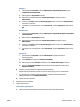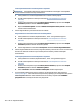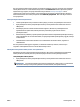User guide
Tulostuspään puhdistaminen tulostimen näytöstä
a. Lisää syöttölokeroon tavallista, käyttämätöntä A4-, Letter- tai Legal-kokoista paperia.
b. Avaa kojelauta koskettamalla ohjauspaneelinäytön yläreunassa olevaa välilehteä tai
pyyhkäisemällä se alas, ja kosketa sen jälkeen ( Asetukset ).
c. Kosketa Tulostimen ylläpito , valitse Puhdista tulostuspää ja noudata näyttöön tulevia ohjeita.
7. Jos tulostuspään puhdistaminen ei korjaa ongelmaa, ota yhteyttä HP-tukeen. Käy osoitteessa
www.hp.com/support . Tämä verkkosivusto tarjoaa tietoa ja työkaluja, joita voi käyttää monien yleisten
tulostinongelmien ratkaisuun. Valitse kehotettaessa maa tai alue ja napsauta sitten Kaikki HP-
yhteystiedot . Näin saat näkyviin tekniset tuen yhteystiedot.
Kopiointiongelmat
Kopiointiin liittyvien
ongelmien ratkaiseminen
Käytä HP:n ohjattua verkkovianmääritystä.
Saat vaiheittaiset ohjeet, joiden avulla voit selvittää, miksi tulostin ei luo kopiota tai miksi kopioiden
laatu on huono.
HUOMAUTUS: HP:n ohjattu vianmääritys ei välttämättä ole saatavilla kaikilla kielillä.
Kopiointi- ja skannausvihjeitä
Skannausongelmat
HP Print and Scan Doctor HP Print and Scan Doctor -työkalu yrittää tunnistaa ja korjata vian automaattisesti.
HUOMAUTUS: Apuohjelma on käytettävissä ainoastaan Windows-käyttöjärjestelmissä.
Skannausongelmien
ratkaiseminen
Käytä HP:n ohjattua verkkovianmääritystä.
Saat vaiheittaiset ohjeet, joiden avulla voit selvittää, miksi skannaaminen ei onnistu tai miksi
skannattujen tiedostojen laatu on huono.
HUOMAUTUS: HP Print and Scan Doctor ja HP:n ohjattu vianmääritys eivät välttämättä ole saatavilla kaikilla
kielillä.
Lisätietoja on kohdassa Kopiointi- ja skannausvihjeitä.
Faksiongelmat
Luo faksin testiraportti, josta näet, onko vika faksin asennuksessa. Jos laite läpäisi testin, mutta faksin
lähettämisessä ja vastaanottamisessa on edelleen ongelmia, tarkista, että raportissa luetellut faksiasetukset
on määritetty oikein.
FIWW Kopiointiongelmat 125